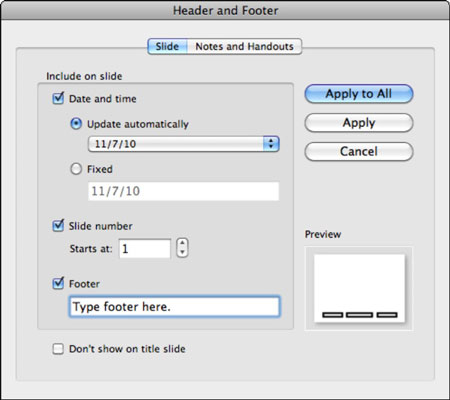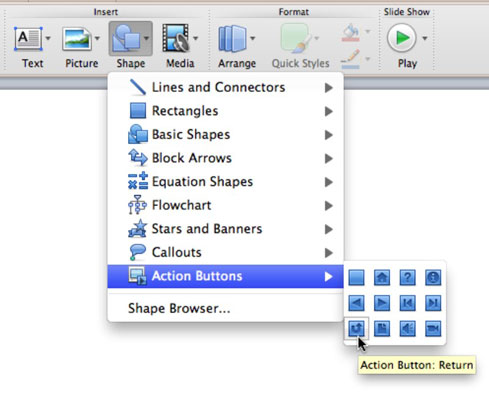Bandet i PowerPoint 2011 för Mac låter dig lägga till innehåll med hjälp av alternativen på fliken Hem, i gruppen Infoga. Varje gång du lägger till något i en bild, placeras den i ett lager ovanpå alla befintliga objekt på bilden.

Infoga text i PowerPoint-bilder
Klicka på menyfliken Hem, och i gruppen Infoga klickar du på knappen Text för att visa en popup-meny med följande val:
-
Textruta: Infogar en vanlig textruta istället för en textplatshållare.
-
WordArt: Infogar en WordArt-platshållare och aktiverar fliken Format på menyfliksområdet.
-
Sidhuvud och sidfot: När du klickar på den visas dialogrutan Sidhuvud och sidfot.
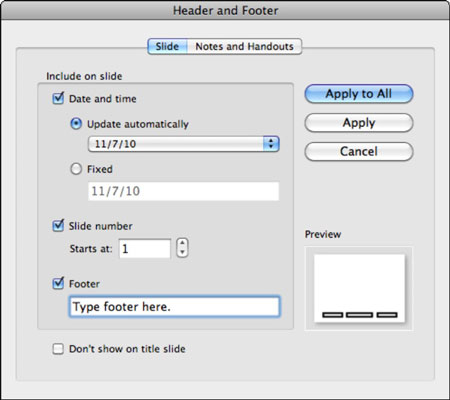
-
Datum och tid: Visar dialogrutan Sidhuvud och sidfot.
-
Bildnummer: Visar dialogrutan Sidhuvud och sidfot.
-
Hyperlänk: Markera text eller något objekt och välj sedan det här alternativet, eller tryck på Kommando-K för att visa dialogrutan Infoga hyperlänk.
-
Symbolläsare: Om du väljer det här alternativet visas programmet Mac OS X Character Viewer.
Infoga former, autoformer och åtgärdsknappar i en PowerPoint-bild
När du klickar på knappen Form visar ett galleri. Varje undermenyalternativ visar en palett från vilken du kan välja lagerformer. Åtgärdsknapparna är unika för PowerPoint. Om du väljer alternativet Shape Browser öppnas fliken Shapes i Media Browser.
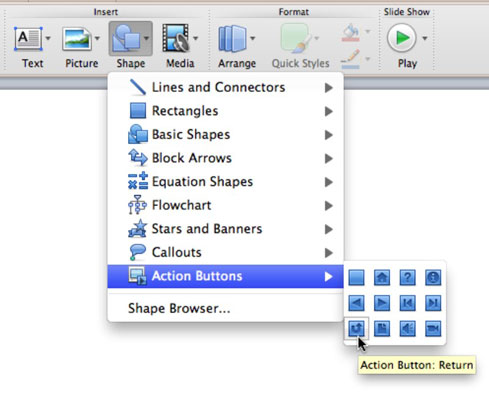
Infoga bilder och ClipArt i en PowerPoint 2011 för Mac-bild
Genom att klicka på knappen Bild på menyfliksområdet visas en popup-meny med fyra alternativ:
-
Fotobläddrare: Visar fliken Foton i mediebläddraren.
-
Bild från fil: Visar dialogrutan Välj en bildfil.
-
ClipArt Browser: Visar ClipArt-fliken i Media Browser.
-
ClipArt Gallery: Visar hela programmet ClipArt Gallery.
Infoga ljud och filmer i en PowerPoint 2011 för Mac-bild
Mediaknappen visar en popup-meny med fem alternativ:
-
Filmbläddrare: Visar fliken Filmer i mediebläddraren.
-
Film från fil: Visar dialogrutan Välj en filmfil.
-
Ljudbläddrare: Visar fliken Ljud i mediebläddraren.
-
Ljud från fil: Visar dialogrutan Välj ljudfil.
-
Spela in ljud: Visar dialogrutan Ljud.